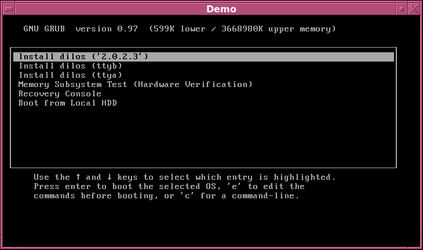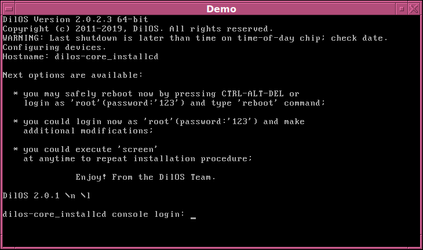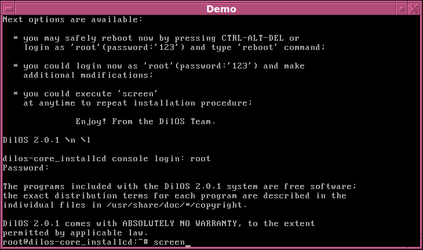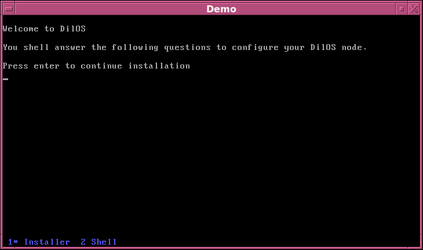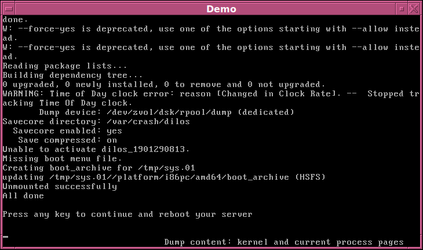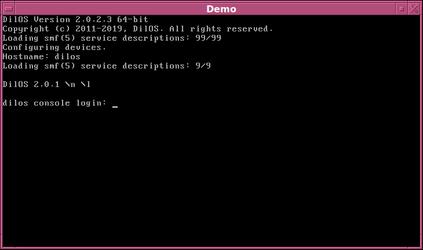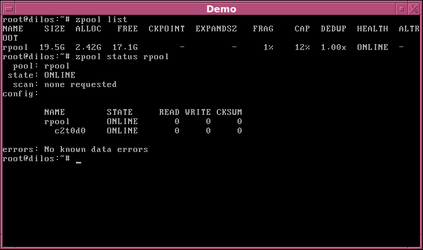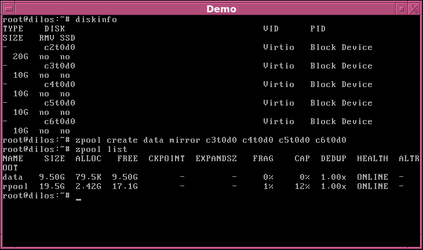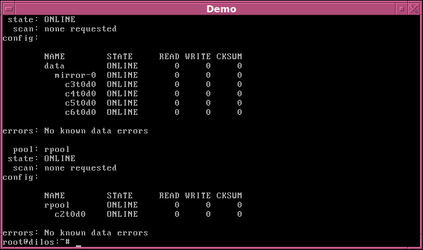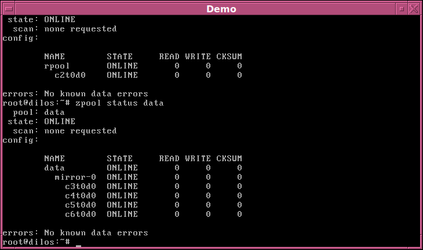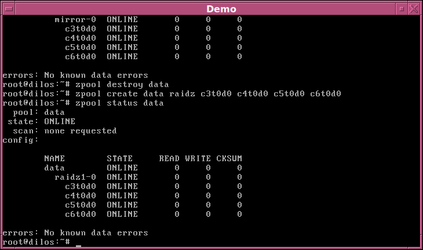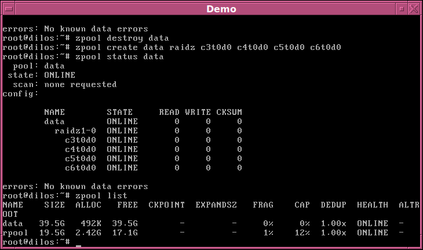ru
Скачайте файл с(?). Запишите этот образ на CD/DVD носитель или подключите его к виртуальной машине (VM) и загрузите с него. Вы увидите GRUB:
Если вы всё правильно сделали, и увидели это меню GRUB, то можем продолжать.
- Install dilos (2.0.2.3) - установить dilos указанной версии.
- Install dilos (ttyb) - установить dilos и подключить консоль на COM2 (последовательный порт)
- Install dilos (ttya) - повторяет предыдущий пункт, но подключает COM1
- Memory Subsystem Test (Hardware Verification) - аппаратная проверка подсистемы памяти
- Recovery Console - консоль восстановления
- Boot from Local HDD - загрузка с локального жёсткого диска.
Для навигации по меню используйте клавиши курсора ↑ и ↓, при этом будет меняться подсвечиваемый пункт меню, в любой момент можете нажать 'e' и поправить параметры загрузки, либо можно нажать 'c' и выйти в командную строку GRUB. При нажатии клавиши ввод пойдёт загрузка выбранного пункта.
Нажмите Ввод (Enter) или подождите некоторое время, система загрузится и вы увидите такой экран:
Войдите в систему, используя имя пользователя root и пароль 123. Наберите команду screen для запуска установщика, ответьте на несколько вопросов о конфигурации, после этих шагов система начнёт устанавливаться.
В конце вы должны увидеть такой экран:
Нажмите Ввод (Enter/Return) чтобы загрузить систему с внутреннего диска. Экран должен будет выглядеть примерно так:
Войдите в установленную систему как root, которого вы указывали на шаге установки. По умолчанию система использует rpool как корневой пул для загрузки, для хранения конфигурации и прочей специфической информации. Хорошей практикой является избегать использовать этого пула для хранения пользовательских данных. Кстати, давайте проверим сей факт, наберите команду zpool list. Эта команда покажет вам все известные пулы (после установки вы видите только rpool), проверим статус этого пула командой zpool status rpool.
Обычно к серверу подключают множество дисков для пользовательских данных, давайте это проверим командой diskinfo:
Как вы видите, к нашей демонстрационной системе подключено 4 диска по 10ГБ и один диск на 20ГБ, на который установлена сама система. Итак, мы можем использовать эти 4 диска для наших данных, давайте создадим пул на этих устройствах. Для этого просто наберите команду: zpool create <pool> <type> <disk1> <disk2>... На картинке выше мы использовали 4 диска чтобы создать зеркало (mirror). Это означает, что данные будут копироваться на все устройства пула. Вы можете потерять 3 диска из 4, но ваши данные будут попрежнему доступны для использования. Конечно, это серьёзная перестраховка, если только вы не храните там очень важные данные. В любом случае, вы можете набрать zpool list чтобы увидеть результат (теперь мы видим два пула: rpool и data). Вы можете проверить их статус zpool status:
Когда пулы включают много устройств, вывод может быть очень большой, в нашем примере он превышает размер экрана. Просто укажите пул, который вы хотите проверить:
Как мы уже говорили, зеркало из 4 дисков для домашнего использования это чрезмерная перестраховка, давайте переделаем пул на raidz. FirsДля начала вам надо удалить предыдущий (который мы сделали) командой zpool destroy.
Caution!
Будьте очень внимательны. Команда уничтожит все данные на пуле. У вас не будет второго шанса отменить это действие. Перепроверяйте все параметры дважды ![]() пока не нажали ввод (Return/Enter).
пока не нажали ввод (Return/Enter).
Ну хорошо, теперь вы предупреждены и мы можем продолжать. Наберите zpool destroy data и пул будет уничтожен. Вы можете проверить это командами zpool list и/или zpool status. Чтобы создать raidz пул вам потребуется та же самая команда zpool create, однако, здесь укажите raidz вместо mirror (тип нового пула). Наберите zpool status data чтобы проверить результат.
Вы можете подумать, что ничего не изменилось, только тип пула, ну, да, это так, но давайте посмотрим на список (zpool list):
Взгляните на колонку размера (size) и сравните её с зеркалом (mirror). 39.5ГБ (raidz) против 9.5ГБ (mirror).